 カテゴリ
カテゴリ
パソコン関連のお得情報


郵便番号を入力して変換を押すと住所が表示されるけど、反対に住所から郵便番号って出力できないのかしら?Excelの関数を使えばできそうだけど・・・
顧客名簿や取引先名簿、年賀状などの住所管理をする際に郵便番号と住所はセットで必要になりますよね。
「郵便番号」と「住所」
どちらか片方しか入力されていない時、どうしていますか?
郵便局のホームページやインターネットを使って一つ一つ調べてはいませんか?
実はExcelを利用すれば、郵便番号から住所の出力はもちろん、住所から郵便番号を自動入力することができるのです。



住所録・顧客名簿の
作成スピードが大幅アップで
仕事の遅れを取り戻せる
もっと「Excelの時短技・VBAについて学びたい」という方に朗報です
Kindle読み放題の無料体験をを利用して、Excelの時短技や便利技を無料で学べるチャンスです。
Amazonが提供する電子書籍の読み放題サービスのことです。
Kindle=電子書籍
Unlimited=読み放題
Kindle Unlimitedは無料で何回も体験できるって知っていますか?私は実際に4回無料体験済みです。一度利用していても無料のチャンスは大いにありますよ(無料体験につてのまとめ記事)
もし無料キャンペーンが使えなくても、2ヶ月99円のキャンペーンも何度もやっています

下のボタンからAmazonを開いて「無料体験」の表示が出るか確認してみましょう
\ Amazonで確認 /
結論から申し上げますと、
ができる便利な関数はありません。
しかし、アドインを追加することで郵便番号・住所の相互変換が可能になります。
Excelのアドインとは、Excelに追加できる拡張機能です。
手順通りに設定してやることで、いままでになかった機能が使えるようになります。
今回の場合は「郵便番号・住所の相互を変換できる機能」が追加されます。
郵便番号変更ウィザードをインストールすると、下記のことができるようになります。
excelzipcode7japan.zip ( 249 kb )がダウンロードできれば完了です
ダウンロードしたファイル中で必要なもののみコピーします。
excelzipcode7japan\releases\0 に保存されています。

①ダウンロードしたファイル:excelzipcode7japan.zip
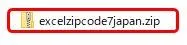
②その中のフォルダ:releases
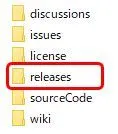
③更にその中のフォルダ:0
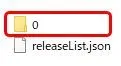
④その中に保存されているデータか二つあります。

Excelのヴァージョンが2010以降の人
01900f62-c4f4-4e49-9d06-5fe74334ee80
Excelのヴァージョンが2007より前の人
f74bba7d-a0d3-4f1f-9882-e3b7efd40f6c
を、Ctrl+Cもしくは右クリックでコピーします。
※コピーではなく、デスクトップなどの分かりやすい箇所に一時的に保存してもOKです
STEP1でコピーしたデータをExcelのLibraryフォルダ内に保存します。
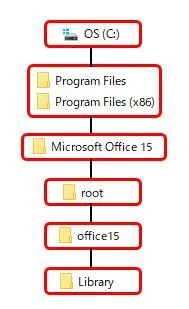
私の場合は
C:\Program Files\Microsoft Office 15\root\office15\LibraryにLibrary
にフォルダがありました。
Libraryフォルダが見つかったら、Ctrl+Vもしくは右クリックで先ほどコピーしたデータを貼り付けます。
貼り付けると、下記のように管理者権限が必要ですと表示されるので、続行をクリックします。
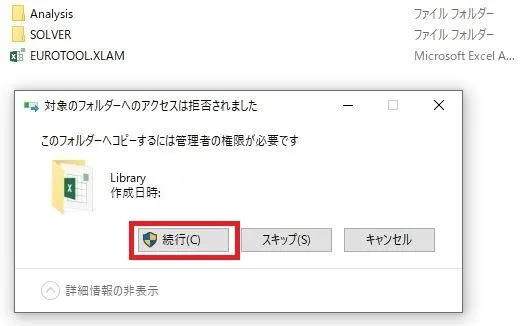
保存したデータの名前を zipcode7.xla に変更します。
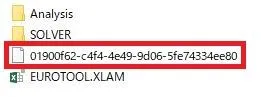
再び管理者権限が必要と表示されるので、続行を押します。
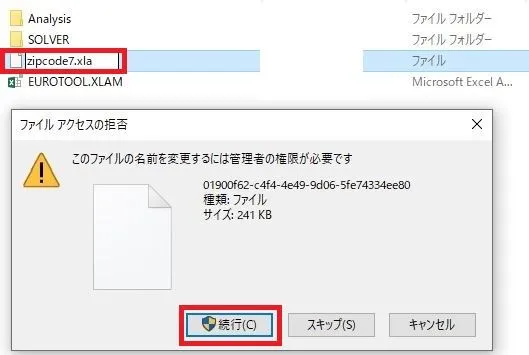
次はExcelを開いて、アドインが使えるように設定を行います。
①Excelを開きます
②ファイルからオプションを開きます

①左の欄からアドインを選択します
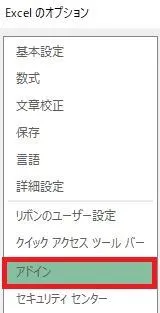
②下にある管理より、Excelアドインが選択されている状態で設定(G)…を押します
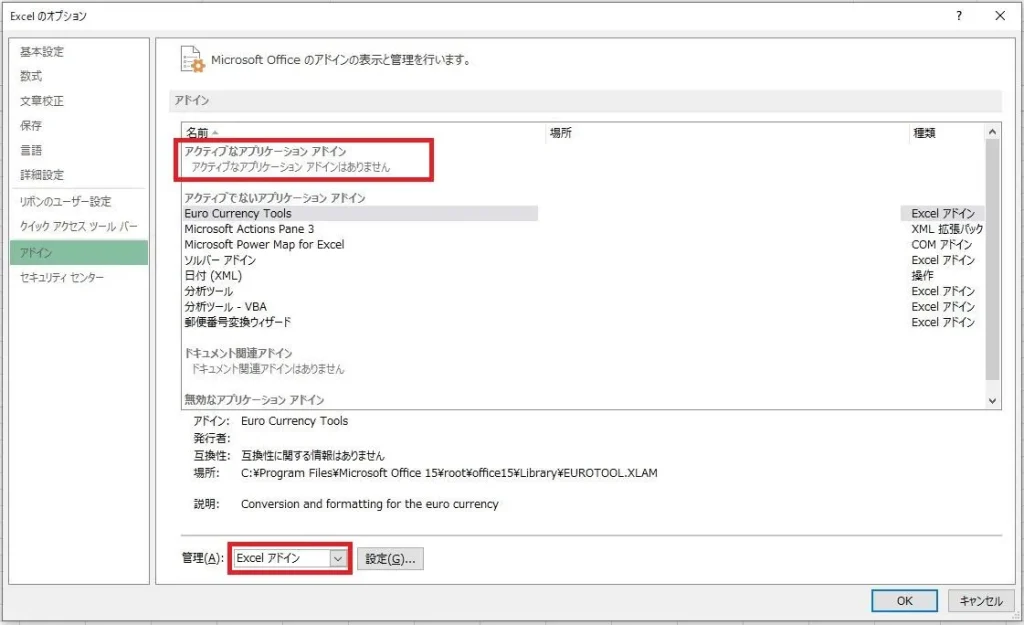
補足:アドインが何も登録されていない状態だと、アクティブなアプリケーションアドインはありませんと表示されます。
アドインの窓が表示されます。
有効なアドインの中にある郵便番号変換ウィザードにチェックを入れて、OK押します
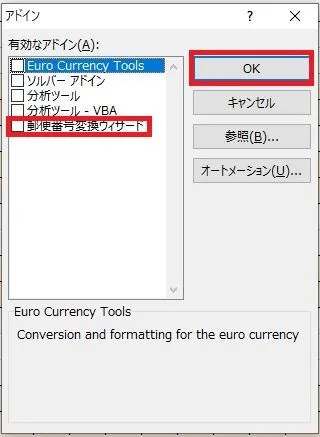
設定がうまくいっていれば、Excelのメニューバーにアドインが追加されています。

次の項で、実際にアドインを使ってみましょう。
①Excelのメニューバーのアドインをクリック
②ウィザードをクリック

③郵便番号変換ウィザードを選択

今回は住所から郵便番号を生成してみましょう。
住所から郵便番号を生成するにチェックをいれて次へを押します
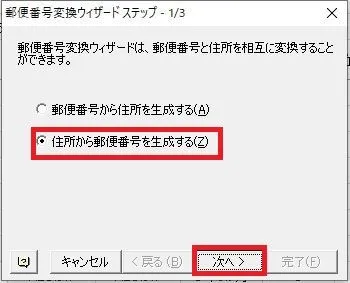
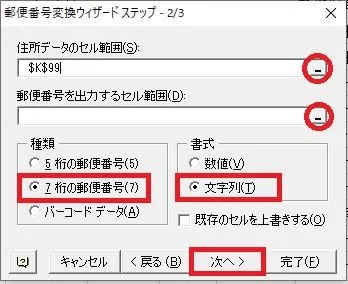
書式の数値を選択すると、郵便番号の間のハイフンなしの数字7桁になり、表示形式でハイフンが見えるように設定されます。
郵便番号や住所が該当しなかった場合に、コメントを出力するかどうかを選択できます。
選択して完了を押せば終了です。
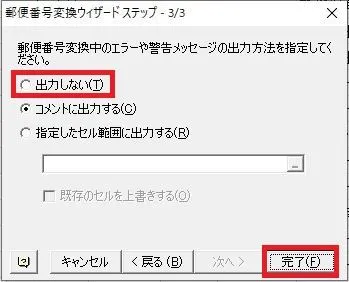
コメントに出力するを選択した場合、該当の郵便番号が見つからなかったデータには全て下記のようにコメントがつけられます。

選択したセルに郵便番号が追加されました
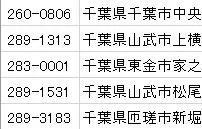
郵便番号から住所に変換する場合は、Excelに限らず郵便番号をハイフンを付けて入力し、変換ボタンを押すと該当の住所が出てきます。
たとえば東京千代田区の郵便番号は100-0000です。
100-0000と入力し、キーボードのSpaceを押すと東京都千代田区と変換することができます。
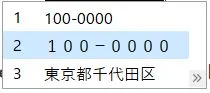
ここは重要なポイントなのですが、住所から郵便番号を、郵便番号から住所を検索するExcel関数は、今現在ありません。
しかし、先ほどの郵便番号から住所を変換した場合に限ってはその郵便番号を呼び出す関数があります。
PHONETIC関数です。
この関数は、郵便番号を検索してくれる関数ではありません。
読みかなを取り出すことができる関数です。
先ほどの 東京都千代田区 は 100-0000で変換したため、読みかなが 100-0000となっています。
そのため、PHONETIC関数を使うと郵便番号が返されるのです。
〒に変換できる
100-0000
東京都千代田区
〒に変換できない
トウキョウトチヨダク
東京都千代田区
今回は無料で使えるエクセルのアドインの設定方法と使い方をご紹介しました。
住所録を作る際にはぜひ使ってほしい便利なツールとなっています。
もっと「Excelの時短技・VBAについて学びたい」という方に朗報です
Kindle読み放題の無料体験をを利用して、Excelの時短技や便利技を無料で学べるチャンスです。
Amazonが提供する電子書籍の読み放題サービスのことです。
Kindle=電子書籍
Unlimited=読み放題
Kindle Unlimitedは無料で何回も体験できるって知っていますか?私は実際に4回無料体験済みです。一度利用していても無料のチャンスは大いにありますよ(無料体験につてのまとめ記事)
もし無料キャンペーンが使えなくても、2ヶ月99円のキャンペーンも何度もやっています

下のボタンからAmazonを開いて「無料体験」の表示が出るか確認してみましょう
\ Amazonで確認 /